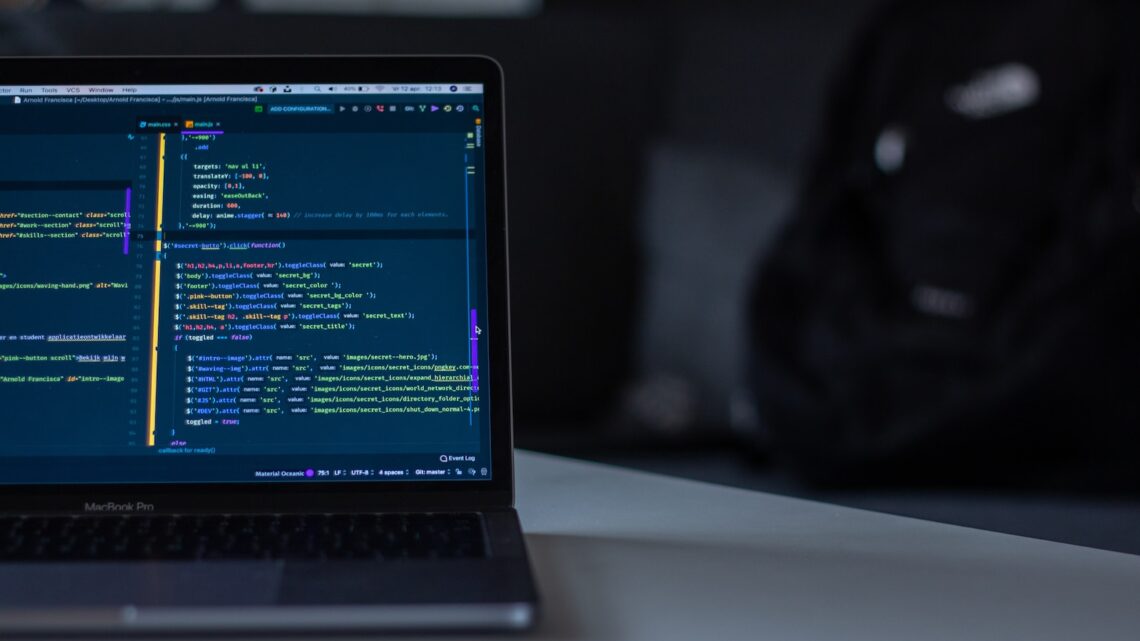
Jak wymusić naprawę systemu Windows 10?
2023-09-13System operacyjny Windows 10 jest jednym z najpopularniejszych systemów na świecie, ale niestety może czasem napotykać na problemy, które wpływają na jego stabilność i wydajność. W takich sytuacjach przydatną opcją jest możliwość wymuszenia naprawy systemu. W tym artykule dowiesz się, jak to zrobić i kiedy jest to konieczne.
1. Opcja Uruchamiania zaawansowanego
Najprostszym sposobem na wymuszenie naprawy systemu Windows 10 jest skorzystanie z opcji „Uruchamiania zaawansowanego”. Aby to zrobić, wykonaj następujące kroki:
- Uruchom komputer i poczekaj, aż pojawi się logo Windows.
- Naciśnij i przytrzymaj przycisk „Shift” na klawiaturze.
- Kliknij przycisk „Uruchom komputer ponownie” dostępny na ekranie logowania.
- Komputer zostanie uruchomiony ponownie i wyświetli się ekran z opcją „Wybierz opcje”.
- Kliknij „Rozwiązywanie problemów”, a następnie „Opcje zaawansowane”.
- Wybierz „Naprawa komputera” i postępuj zgodnie z instrukcjami wyświetlanymi na ekranie.
Ta opcja pozwala na dostęp do różnych narzędzi i funkcji naprawy, takich jak przywracanie systemu, przywracanie obrazu systemu czy naprawa automatyczna.
2. Przywracanie systemu
Jeśli system Windows 10 działa niestabilnie lub występują problemy po ostatnich zmianach, można spróbować przywrócić go do wcześniejszego stanu za pomocą funkcji „Przywracanie systemu”. Aby to zrobić, postępuj zgodnie z poniższymi krokami:
- Otwórz „Panel sterowania” i przejdź do „System i zabezpieczenia”.
- Wybierz „Narzędzia administracyjne” i kliknij „Przywracanie systemu”.
- Kliknij „Dalej” i wybierz punkt przywracania, który ma być przywrócony.
- Postępuj zgodnie z instrukcjami na ekranie.
Ta opcja pozwala na cofnięcie systemu do wcześniejszego stanu, co może pomóc w rozwiązaniu problemów spowodowanych przez ostatnie zmiany w systemie.
3. Naprawa automatyczna
Windows 10 ma wbudowane narzędzie do naprawy automatycznej, które może rozpoznać i próbować naprawić problemy z systemem. Aby to zrobić, wykonaj następujące kroki:
- Uruchom komputer i poczekaj na pojawienie się logo Windows.
- Naciśnij przycisk „Shift” na klawiaturze i kliknij przycisk „Uruchom komputer ponownie” dostępny na ekranie logowania.
- Kliknij „Rozwiązywanie problemów”, a następnie „Opcje zaawansowane”.
- Wybierz „Naprawa automatyczna” i postępuj zgodnie z instrukcjami na ekranie.
Naprawa automatyczna będzie próbować wykryć i naprawić błędy systemowe, co może przywrócić normalne działanie komputera.
4. Resetowanie systemu
Jeśli żadne z powyższych opcji nie pomogło, można rozważyć resetowanie systemu do ustawień fabrycznych. Pamiętaj jednak, że ta opcja spowoduje utratę wszystkich danych na dysku C, dlatego wcześniej zrób kopię zapasową ważnych plików.
Aby zresetować system, wykonaj następujące kroki:
- Otwórz „Ustawienia” i przejdź do „Aktualizacje i zabezpieczenia”.
- Wybierz „Odświeżanie” i kliknij „Rozpocznij”.
- Postępuj zgodnie z instrukcjami na ekranie, wybierając odpowiednie opcje.
Po zakończeniu procesu komputer zostanie przywrócony do stanu początkowego.
Podsumowanie
Wymuszenie naprawy systemu Windows 10 może być konieczne w przypadku problemów z jego działaniem. Opcje takie jak uruchamianie zaawansowane, przywracanie systemu, naprawa automatyczna i resetowanie systemu mogą pomóc w rozwiązaniu różnych problemów. Pamiętaj jednak, że niektóre z tych opcji mogą skutkować utratą danych, dlatego zawsze warto regularnie robić kopie zapasowe ważnych plików.


